
So konvertieren Sie WPS-Bilder in PDF: 1. Laden Sie WPS von der offiziellen Website herunter und installieren Sie es. 2. Suchen Sie das Bild, das Sie öffnen möchten, und klicken Sie mit der rechten Maustaste. 3. Wählen Sie im sich öffnenden Menü „Öffnen mit“. - „WPS-Bild“; 4. Klicken Sie in der Popup-Oberfläche auf das Symbol, um das Bild in ein PDF-Dokument zu konvertieren. 5. Wählen Sie im Popup-Fenster das zu konvertierende Bild aus und klicken Sie auf „Konvertierung starten“.

Die Betriebsumgebung dieses Tutorials: Windows 7-System, WPS Office 2019-Version, DELL G3-Computer.
Laden Sie zunächst WPS von der offiziellen Website herunter und installieren Sie es.
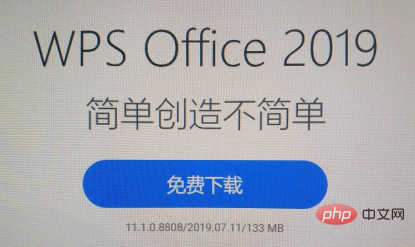
Suchen Sie das Bild, das wir öffnen möchten, klicken Sie mit der rechten Maustaste und wählen Sie die Öffnungsmethode aus.
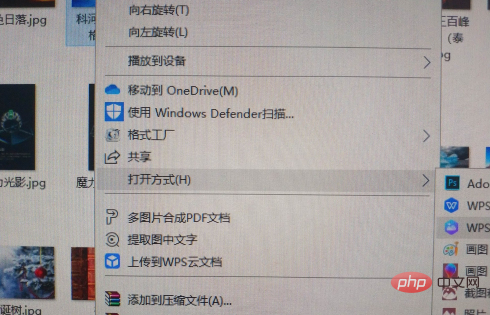
Bei der Öffnungsmethode wählen wir das WPS-Bild aus
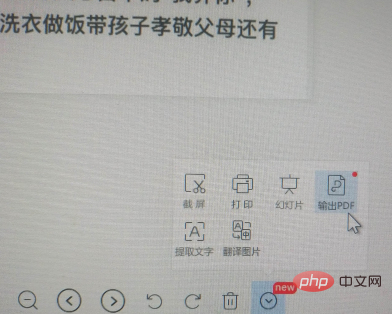
Klicken Sie auf das Symbol „Bilder in PDF-Dokument konvertieren“ auf der rechten Seite in der unteren Ecke. Wir können mehrere Bilder hinzufügen. Klicken Sie nach dem Hinzufügen auf „Konvertierung starten“ in der unteren rechten Ecke der Seite
Nachdem die Konvertierung abgeschlossen ist, wird auf der Seite angezeigt, dass wir die Konvertierung abgeschlossen haben. Wir können auf klicken, um das Dokument zu öffnen, oder den Ordner öffnen, in dem sich das Dokument befindet. 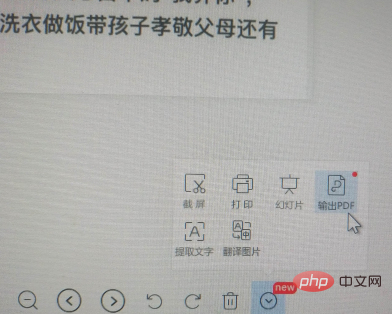
Weitere Informationen zu diesem Thema finden Sie unter 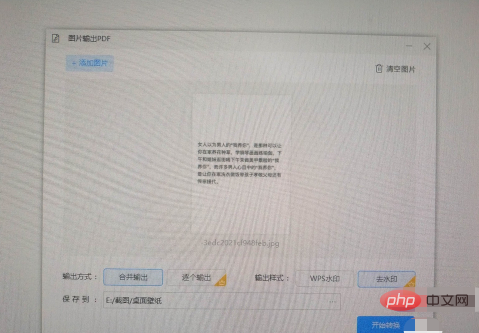 Chinesische PHP-Website
Chinesische PHP-Website
Das obige ist der detaillierte Inhalt vonSo konvertieren Sie WPS-Bilder in PDF. Für weitere Informationen folgen Sie bitte anderen verwandten Artikeln auf der PHP chinesischen Website!
 WPS-Ersatz-Tastenkombinationen
WPS-Ersatz-Tastenkombinationen
 Wie lösche ich den Speicherplatz für WPS-Cloud-Dokumente, wenn er voll ist?
Wie lösche ich den Speicherplatz für WPS-Cloud-Dokumente, wenn er voll ist?
 Was sind die Python-Frameworks für künstliche Intelligenz?
Was sind die Python-Frameworks für künstliche Intelligenz?
 Handy-Bildschirm tft
Handy-Bildschirm tft
 NumberFormatException
NumberFormatException
 Verwendung des Python-Re-Moduls
Verwendung des Python-Re-Moduls
 Einführung in das von vscode verwendete Framework
Einführung in das von vscode verwendete Framework
 ERR_CONNECTION_REFUSED
ERR_CONNECTION_REFUSED
 Der Unterschied zwischen der bidirektionalen Bindung von vue2 und vue3
Der Unterschied zwischen der bidirektionalen Bindung von vue2 und vue3